Биос – это программная оболочка, которая обеспечивает стабильную работу компьютера. Все её настройки и значения сохраняются на микрочипе CMOS, который в отличие от жесткого диска, является энергозависимым и для его питания необходим постоянный источник – батарейка. Если она сядет, то компьютер перестанет включаться.
Содрежание
Для чего нужна батарейка на материнской плате
Она нужна для того чтобы питать микросхему динамической памяти CMOS, на которой хранятся не только основные значения BIOS, а и параметры конфигурации компьютера. К ним относятся: приоритет загрузки с конкретного носителя, режим энергосбережения, состояние памяти, тип дисплея, установки клавиатуры и другие.
Симптомы, указывающие на то, что батарейку необходимо заменить:
- Регулярная потеря пользовательских настроек.
- Невозможно включить компьютер или ноутбук.
- При каждом запуске операционной системы сбрасывается системное время и оно отличается от реального. Это не позволяет пользоваться многими программами, некоторые сайты не открываются, а также перестаёт работать антивирус, указывая на устаревшие базы.
- Частая внезапная перезагрузка компьютера. Это приводит к потере важных документов, а также к некорректному закрытию программ.
- Устройство медленно загружается.
- BIOS выдаёт сообщение о необходимости замены батарейки.
Где находится батарейка на материнской плате
Расположение элемента питания на материнке может варьироваться в зависимости от производителя устройства. Но её практически всегда легко визуально определить – она представляет собой литиевую таблетку-батарейку круглой формы с диаметром в 2 см, располагающуюся в пазе-ячейке, возле микросхемы CMOS.
На некоторых платах этот элемент питания может иметь не совсем стандартную форму крепления: например, пластиковый закрытый контейнер, куда она просто вставляется или вовсе быть припаянной к плате. А вот в некоторых моделях ноутбуков к ней бывает очень сложно добраться обычному пользователю, так как для её обнаружения требуется полная разборка устройства.
Какая батарейка стоит в материнской плате на компьютере и ноутбуке
Для замены батарейки CMOS, желательно использовать такую же, какая была установлена на устройстве при его покупке. Обычно, это элемент питания с маркировкой , он имеет следующие размеры: диаметр 20 мм, толщину 3.1-3.2 мм, а номинальное напряжение – 3v. Такие устройства используются во многих бытовых приборах и их можно приобрести в обычном магазине электроники.
Существуют и другие батареи, которые по своим характеристикам могут подойти для питания памяти CMOS, они имеют такой же диаметр, но меньшую емкость и другую толщину, например – 2,5 мм, а – 1,6 мм. При их установке необходимо соблюдать основное правило - подходящий размер и правильный вольтаж.
Как поменять батарейку на материнской плате компьютера
Проще всего заменить элемент питания на компьютере, ведь для этого не нужно обладать специальными навыками и знаниями.
Главное, соблюдать основные правила безопасности.
- Купить батарейку такой же модели, которая до этого стояла на компьютере.
- Завершить работу устройства и обесточить блок питания. Ведь именно в системном блоке находится материнская плата.
- Снять с левой стороны системного блока крышку, открутив болты.
- Визуально определить местонахождение батарейки и вытащить её из паза, просто подковырнув чем-то острым. Важно, не прилагать уж слишком много усилий, чтобы не повредить материнку.
- Вставить новый элемент питания.
- Собрать компьютер, закрыв крышку системного блока, подсоединить его к монитору и сети.
- Произвести настройки Биос.
Некоторые мастера, чтобы заново не настраивать биос, рекомендуют менять батарейку, не выключая компьютер из сети, но из-за этого может произойти замыкание в материнке и она сгорит.
Как поменять батарейку на материнской плате ноутбука
Таблетка на материнской плате ноутбука меняется по такому же принципу, как и на компьютере. Но, существуют исключения – в некоторых моделях не предусмотрен быстрый доступ к элементу питания CMOS, тогда для его замены нужно обращаться к специалистам.
Замена батарейки в ноутбуке пошагово:
- Выключить устройство, отсоединить зарядку и извлечь аккумулятор.
- Вскрыть корпус ноутбука, открыв заднюю крышку.
- Визуально определить расположение элемента питания и вынуть его из специального паза. В некоторых случаях она находится в закрытом пластиковом контейнере, расположенном на плате вертикально или горизонтально. В таком случае чтобы её достать, необходимо надавить на специальный рычажок, который находится сбоку контейнера.
- Поменять элемент питания.
- Настроить Биос и запустить устройство.
Если замена элемента питания CMOS будет проведена быстро, всего за 5-7 секунд, то пользовательские настройки БИОС в таком случае не слетают и их не нужно настраивать заново.
Заменить батарейку на материнке можно как в сервисном центре, так и самостоятельно. Желательно не дожидаться полного выхода её из строя, а делать это раз в 3-6 лет. Чтобы этот элемент питания работал стабильно, то при его покупке лучше отдавать предпочтение известным японским и корейским производителям.
Наверняка многие пользователи хорошо знают, что в системном блоке находится батарейка BIOS, но, возможно, далеко не все хорошо представляют себе, для чего она предназначена.
Батарейка BIOS - это небольшой элемент питания, дающий энергию памяти CMOS. Основное питание для компьютера или ноутбука, как известно, поступает из блока питания. Тем не менее, в те периоды, когда системный блок компьютера выключен, в нем должно храниться определенное количество данных. Прежде всего, это пользовательские параметры и настройки BIOS, содержащиеся в CMOS-памяти, а также время для системных часов. Именно для этой цели на материнской плате предусмотрено место для портативного элемента питания.
Многие пользователи считают, что эта батарейка является на самом деле аккумулятором, но это не так. Хотя её срок службы составляет несколько лет, а память CMOS, которую она питает, потребляет сравнительно мало энергии, тем не менее, в конечном итоге элемент питания разряжается и подлежит замене.
Как правило, в качестве батарейки БИОСА используется литиевый элемент питания диаметром 2 см с напряжением в 3 В. Её толщина может быть разной, и, как следствие может иметь различную емкость.

Сравнение пятикопеечной монеты и батарейки БИОС CR 2032
На сегодняшний день наиболее распространены батарейки трех типов:
- CR2016 (емкость 80 mAh)
- CR2025 (емкость 150 mAh)
- CR2032 (емкость 230 mAh)
Первая пара чисел в индексе батарейки обозначает ее диаметр в мм (20), а вторая толщину в 0,1 мм (соответственно 1,6; 2,5; и 3,2 мм). Тип любой батарейки написан на ее лицевой стороне в нижней строке.
Если батарейка для БИОСА в компьютере разрядится, а пользователь не успеет ее вовремя заменить, то это обычно не имеет фатальных для компьютера последствий. От сброса CMOS-памяти BIOS компьютер в целом не перестанет быть работоспособным, однако головной боли у пользователя может прибавиться. Во-первых, пользовательские настройки BIOS пропадут, и вам придется восстанавливать их вручную. Сброшенное системное время может отразиться на работоспособности многих программ. Вдобавок пользователь при загрузке будет каждый раз получать раздражающие сообщения, например, об ошибке контрольной суммы памяти CMOS.
Замена элемента питания БИОСА в настольном ПК
Как же заменить батарейку BIOS? Найти ее довольно легко – она имеет круглую форму, блестящий металлический корпус и хорошо заметна на фоне прочих элементов системной платы.
Батарейка сидит в специальном гнезде и удерживается на месте защелкой. При определенной сноровке батарейку можно вытащить пальцами, отогнув защелку, однако, если вы подобной сноровкой не обладаете, то для этой цели можно воспользоваться пинцетом или же небольшой плоской отверткой. Сначала вставляете отвертку в паз защелки и затем её отжимаете(поддеваете).

Пример извлечения батарейки BIOS при помощи тонкой плоской отвертки
Поставить же новую батарейку BIOS в гнездо гораздо проще – достаточно лишь посадить элемент в гнездо, немного надавить пальцем и защелка сама её зафиксирует.

Установка новой батарейки CR2032 в гнездо на метеринской плате
Нюансы расположения в ноутбуке
Вышесказанное в большей части справедливо не только для настольного компьютера, но и для ноутбука. В ноутбуке хранение данных памяти CMOS тоже обеспечивает специальная батарейка, но ее дизайн, как и дизайн гнезда для нее, отличаются от таковых для настольного компьютера. На практике часто можно заменить элемент питания и в ноутбуке, но это процесс более сложный, чем процесс замены на настольном компьютере. Очень часто батарейка ноутбука не находится в специальном гнезде, а может быть припаяна к материнской плате ноутбука или прицеплена к ней при помощи провода. В этом случае вам придется повозиться и пойти на определенный риск, самостоятельно отпаивая и снова припаивая провода или контакты на материнской плате ноутбука или обратиться для замены батарейки в сервисный центр.

Батарейка БИОСа прикрепленная при помощи провода
Заключение
Итак, из этой статьи вы узнали, что батарейка BIOS служит для питания памяти CMOS, в которой хранятся настройки BIOS компьютера. Своевременная замена батарейки может служить гарантией бесперебойной работы компьютера и сохранения пользовательских данных BIOS.
Инструкция
Правильно подготовьте компьютер к процедуре замены батарейки. Завершите работу операционной системы, дождитесь выключения . Но этого недостаточно. На многих материнских платах даже в выключенном режиме часть узлов продолжает работать от источника дежурного питания. Об этом может сигнализировать расположенный на плате светодиод, но даже если его нет, полная гарантия того, что она полностью обесточена, отсутствует. Поэтому необходимо также физически отключить блок питания специальным выключателем на нем, либо путем вытаскивания из него силового кабеля.
Осмотрите плату, чтобы найти батарейку . Если ее не видно, попробуйте снять блок питания - возможно, она под ним. Делайте это осторожно, чтобы не уронить блок на вентилятор процессора (случается и ). Если обнаружить батарейку все равно не удается, попробуйте найти маленький черный прямоугольный узел с изображением будильника и надписью "DALLAS". Это - неразборные часы реального времени, внутри которых и находится элемент питания. Сменить его, не сломав этот модуль, невозможно, придется смириться при каждом включении компьютера выставлять время и дату заново. К счастью, встречается такое решение редко и только на старых платах.На очень старых платах вместо элемента питания используется специальная аккумуляторная . Менять ее приходится по причине не разрядки, а износа. Не имея навыков пайки многослойных плат, самостоятельно за такую замену лучше не браться.
На держателе батарейки имеется фиксатор. Именно он удерживает ее на месте. Оттяните этот фиксатор в сторону - батарейка приподнимется. Останется вытащить ее.
Извлеченный элемент питания ни в коем случае нельзя заряжать, поскольку он является литиевым, а не литий-ионным. Попытка его зарядить даже малым током или замкнуть накоротко грозит возгоранием. Попробуйте напряжение на батарейке. Если оно равно примерно двум вольтам, от нее еще довольно долго смогут работать кварцевые настенные часы, рассчитанные на 1,5 В. Не пытайтесь для этого нагревать ее паяльником - используйте держатель, снятый с неисправной материнской платы.Когда батарейка разрядится окончательно, сдайте ее в пункт утилизации, если таковой имеется в ДЕЗ.
Если вы не уверены, что сможете правильно выбрать новую батарейку , возьмите с собой в магазин старую. Учтите, что некоторые материнские платы допускают установку элементов двух типов: CR2025 и CR2032. Второй предпочтительнее: стоит он обычно столько же, а служит дольше. Не ищите дорогие батарейки, поскольку по сроку службы они не отличаются от дешевых того же типоразмера.В компьютерах фирмы Hewlett Packard могут использоваться нестандартные элементы питания. С высокой ценой новой батарейки в этом случае придется смириться.
Для установки нового элемента расположите ее плюсовым выводом к себе и поместите под упор, расположенный в держателе напротив фиксатора. Нажмите на батарейку , и она окажется под фиксатором.
Источники:
- батарейка для материнский платы
Батареи и аккумуляторы сейчас используются большинством портативных устройств: телефоны, ноутбуки, пульты дистанционного управления, фотоаппараты, mp3-плееры и так далее. В каждом из них батарея извлекается по-разному.
Вам понадобится
- - отвертка.
Инструкция
Для того чтобы извлечь аккумулятор из вашего телефона, откройте крышку батарейного отсека на задней стенке телефона, слегка надавив у ее основания. Обратите внимание,что некоторые крышки удерживаются при помощи специальных защелок, в этом случае найдите в конструкции устройства специальные кнопки.
Если вы хотите извлечь аккумулятор из вашего ноутбука или нетбука, переверните его и найдите с правой стороны специальный замок, положение которого нужно передвинуть в противоположную сторону (нужные положения отмечены специальными пиктограммами). Слева отодвиньте и удерживайте другой замок аккумулятора, затем достаньте батарею из отсека компьютера.
Такие батарейки также можно встретить часах и радиоаппаратуре. Эта батарейка используется для хранения настроек в памяти CMOS, когда компьютер отключен от питания. Если бы не эта батарейка, то при каждом отключении питания все настройки BIOS сбрасывались бы к стандартным значением.
Данная батарейка является именно батарейкой, а не аккумулятором. Она не подзаряжается во время работы компьютера. Поэтому рано или поздно он разрядится.
Как правило, эта батарейка без проблем работает от 3 до 6 лет. После этого срока вам может потребоваться замена батарейки на материнской плате. Сейчас мы расскажем о том, как заменить батарейку на материнской плате, если она вдруг разрядилась.
Шаг № 1. Полностью отключаем питание от системного блока.
Перед началом разборки компьютера его необходимо полностью обесточить. Просто выключить питание недостаточно, вы должны физически отсоединить все кабели от системного блока.
Шаг № 2. Открываем боковую крышку.
После того как вы отключили питание можно приступать к разборке системного блока. Для того чтобы заменить батарейку вам понадобится снять боковую крышку системного блока. В большинстве случаев этого достаточно для того чтобы получить доступ к батарейке. В редких случаях может потребоваться отключение видеокарты или .
Шаг № 3. Извлекаем неисправную батарейку из материнской платы.
После снятия боковой крышки можно приступать к замене батарейки на материнской плате. Извлечь старую батарейку достаточно просто. Для этого необходимо надавить на фиксатор, который расположен сбоку от батарейки.

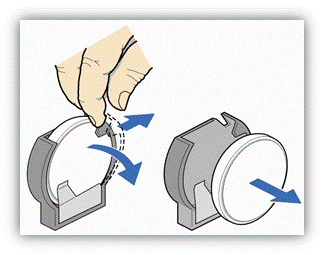
Новую батарейку для установки на вашу материнскую плату лучше купить заранее. Такие батарейки обозначаются как CR 2032 и выпускаются различными производителями.
Новую батарейку можно купить в магазине с компьютерными комплектующими или радиоаппаратурой. Стоит такая батарейка всего пару долларов. Если опасаетесь перепутать и купить не такую батарейку, то можете сначала извлечь батарейку из материнской платы и уже с ней идти по магазинах в поисках новой.

Устанавливается новая батарейка точно таким же способом, как и извлекается.
Шаг № 4. Закрываем крышку и включаем компьютер.
После установки новой батарейки в материнскую плату можно закрывать боковую крышку системного блока и подключать компьютер. Если после этого настройки BIOS сохраняются даже после отключения питания, значит, новая батарейка работает нормально.
Многие начинающие пользователи компьютера не знают, как поменять батарейку на материнской плате , а многие не знают, что она там вообще есть. Поэтому сегодня мы рассмотрим процесс замены батарейки на материнской плате, на примере моего компьютера.
И начнем с того, зачем вообще нужна батарейка на материнской плате.
Зачем нужна батарейка на материнской плате?
Основной и, наверное, единственной причиной является хранение настроек BIOS в CMOS памяти, а так как, для этого нужны энергоресурсы, хоть и совсем незначительные, существует дополнительный источник питания, простая литиевая батарейка. И этого источника питания на эти нужды хватает примерно на 3-5 лет, после чего начнут появляться небольшие проблемы в работе компьютера.
Самая распространенная проблема, и сразу скажу, что это самый распространенный симптом, который будет свидетельствовать именно о том, что у Вас села батарейка на материнской плате, это постоянный сброс текущей даты и времени после каждого выключения компьютера. И если Вы заметили это, то знайте, что Вам однозначно необходимо поменять батарейку на материнской плате. Забегая вперед, скажу, что это совсем не трудно и с этим сможет справиться практически любой, так как это не сложней чем простая замена симкарты в своем телефоне.
Замена батарейки на материнской плате
И для начала давайте разберемся, какую батарейку купить, чтобы она подошла к Вашей материнской плате. И как не странно, здесь все также просто, так как практически все материнские платы оснащены, так сказать, стандартными батарейками, и маркируются они так - литиевая батарея cr2032 3V . Их цена обычно составляет 10 – 100 рублей, я думаю, что это конечно сущие копейки, учитывая, что она будет служить Вам, как я уже сказал, лет 5.
Внешне она выглядит следующим образом:
И так приступим, допустим, Вы купили батарейку, и хотите поменять ее на материнской плате, будем действовать по шагам.
Шаг 1
Выключить компьютер, открыть крышку системного блока, обычно она крепится на специальных крепежах, которые легко открываются, но также достаточно часто встречается, особенно в «старых» системных блоках, крепежи на основе болтов, которые придется выкрутить отверткой. И в итоге Вам в худшем случае понадобится батарейка и отвертка, а в лучшем просто батарейка. Советую сразу приготовить маленькую отвертку, даже если Вам не нужно выкручивать болты на системном блоке, она Вам может пригодиться, для того чтобы вытащить саму батарейку из материнской платы, так как крепления самих батареек на материнской плате различаются и встречаются такие, из которых не так уж и легко вытащить батарейку пальцем. Поэтому приходиться прибегать к помощи небольшой отвертки.
Шаг 2
Найти место крепления батарейки на материнской плате, это достаточно просто, так как Вы уже знаете, как выглядит сама батарейка, и ошибиться Вы не сможете, так как она там одна. Например, на моей материнской плате (Asus p5q) батарейка расположена в следующем месте (указанно красной стрелкой ):

В моем системном блоке она выглядит следующим образом

Шаг 3
Вынимаете ее из крепежей, затем вставляете новую батарейку, и все! После этого закрываете крышку системного блока и включаете компьютер. Время на компьютере, конечно же, будет неправильное, Вы его выставляете вручную.
Примечание! Если Вы изменяли какие-то настройки bios, они сбросятся, и их стоит выставить заново. Если Вы изначально помните о том, что конфигурация настроек bios изменена, то советую перед заменой батарейки посмотреть их и записать, для того чтобы потом их восстановить. У меня, например, слетели настройки контроля скорости вращения вентилятора, и их пришлось выставить заново. А если Вы даже не знаете, что такое bios, то просто не задумывайтесь об этом!
Вот и все! Надеюсь, данный материал поможет Вам поменять батарейку на материнской плате, пока!








